新しいノートブックを作成する
1.[ノートブックを作成]を表示する
![[ファイル]‐[新規ノートブックの作成]をクリック](/contents/036/img/img20100330183142063747.jpg)
2.ノートブックの名前を入力する
![1 ノートブックの名前を入力 ,2[OK]をクリック,既定のノートブックにしたい場合はチェックする,[ノートブックを作成]が表示された](/contents/036/img/img20100330183130001567.jpg)
3.新しいノートブックが作成された
![新しく作成したノートブックが[ノートブック]に追加された](/contents/036/img/img20100308164658059300.jpg)
ノートブックにノートを移動する
1.ノートを別のノートブックに移動する
![ノートを右クリックして[ノートブックに移動]‐[(移動先にしたいノートブック)]をクリックしてもよい,移動先のノートブックにノートをドラッグ,[Ctrl]キーを押しながら複数のノートをクリックした後でドラッグすると、複数のノートを移動できる](/contents/036/img/img20100330183241075036.jpg)
2.移動先のノートブックの内容を表示する
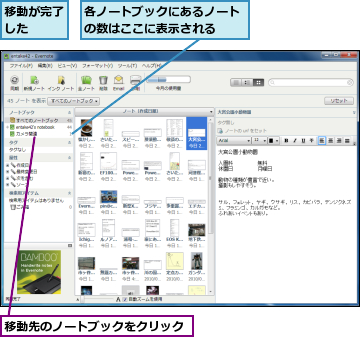
3.移動先のノートブックを確認する
![移動したノートが表示されていることを確認,移動先のノートブックの内容が表示された,[新規ノート]をクリックすると、現在表示しているノートブックに新しくノートを作成できる](/contents/036/img/img20100308170058096039.jpg)
ノートブックの名前を変更する
1.名前を変更したいノートブックを選択する
![1 名前を変更したいノートブックを右クリック ,ノートブックをクリックして[F2]キーを押してもよい,2[リネーム]をクリック ,[ノートブックの削除]をクリックするとノートブックを削除できる](/contents/036/img/img20100308170603058103.jpg)
2.ノートブックの新しい名前を入力する
![1 新しい名前を入力 ,ノートブックの名前が変更できるようになった ,2[Enter]キーを押す](/contents/036/img/img20100308172457018530.jpg)
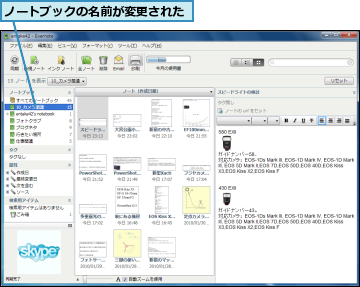
[ヒント]情報の種類別、目的別に整理してみよう
ノートブックの使い方は人それぞれですが、筆者は主に情報を大まかに分類することを目的として、情報の種類別に「テキスト」「スキャンした画像」「名刺」の3種類と、内容別の「個人用」「会社関係」の2種類のノートブックを設けて整理を行っています。この他に、たずさわっているプロジェクトごとのノートブックを適宜作成していきます。
[ヒント][すべてのノートブック]はどう使う?
複数のノートブックのうちのいずれかが選択されている場合、ノートの一覧の表示やノートの検索は、選択したノートブックだけを対象に行われます。[すべてのノートブック]は、ノートブックを限定せずに全部のノートの一覧を見たり、全体から検索を行いたい場合に選択し、利用します。
[ヒント][既定のノートブック]ってなに?
複数のノートブックがあるとき、新しいノートを作成する際には、どのノートブックに作成するかを選択できるようになります。このときに初期値として設定され、何もしなければ常にそのノートブックに作成されるようになるのが「既定のノートブック」です。最初はアカウント作成時のノート「(ユーザー名)'s notebook」が既定になっていますが、65ページの手順2 で[このノートブックを既定にする]をチェックすると、そのノートブックが既定に変更されます。既定のノートブックは、雑多な用途で使うことになります。汎用のノートブックを設定しておきましょう。
[ヒント]ノートブックの並び順を変更する方法
Windows版ソフトでは、ノートブックは必ず名前順に表示されます。自分の好きな並び方に変更したい場合は、ノートブック名の前に通し番号を入れ「01 仕事用」「02プライベート用」のようにすると、番号の小さい順に並べられます。Mac版ソフトでは名前順の表示に加え、ノートブックを右クリックして[Sort by NoteCount]をクリックすることで、ノートブックに含まれるノートの数順で並べ替えることもできます。ノートの数が多い=使用頻度の高いノートブックだと考えられるため、これは理にかなった並べ替え方だと言えるでしょう。
[ヒント]削除したノートブック内のノートは消えてしまう
ノートブックを削除すると、そのノートブック内のノートがすべて削除される(ごみ箱にも残らず消えてしまいます)ので注意が必要です。必要なノートはあらかじめ移動しておきましょう。




